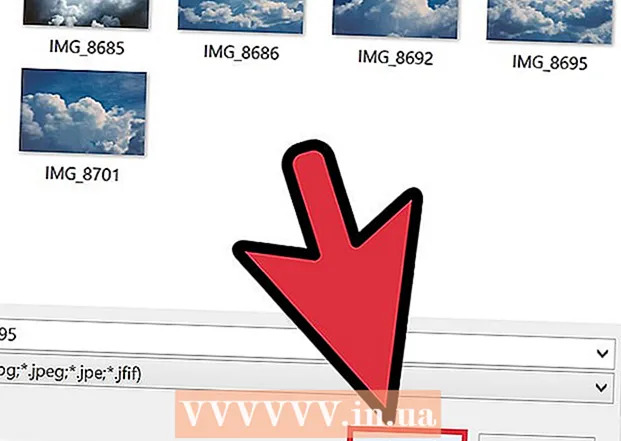مؤلف:
Carl Weaver
تاريخ الخلق:
24 شهر فبراير 2021
تاريخ التحديث:
1 تموز 2024
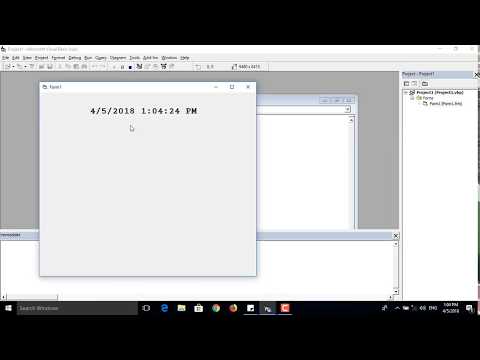
المحتوى
إحدى العمليات التي يجب أن تتعلمها كمبتدئ في Visual Basic هي إضافة مؤقت. يمكن أن يكون المؤقت مفيدًا عند إنشاء لعبة أو اختبار أو إذا كنت تريد تحديد الوقت الذي يمكنك فيه عرض صفحة معينة. فيما يلي بعض الخطوات السهلة التي ستوجهك خلال كيفية إضافة مؤقت إلى تطبيق Visual Basic الخاص بك. يرجى ملاحظة - يمكنك تغيير هذه العملية وتكييفها لتناسب جميع احتياجاتك. سنستخدم فقط الأرقام والتخطيطات كمثال.
خطوات
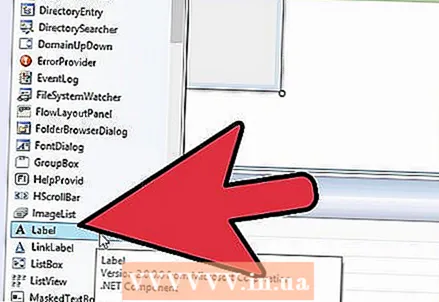 1 أضف تسمية إلى النموذج الخاص بك. سيحتوي على الرقم الذي تريد إقرانه بالمؤقت.
1 أضف تسمية إلى النموذج الخاص بك. سيحتوي على الرقم الذي تريد إقرانه بالمؤقت. 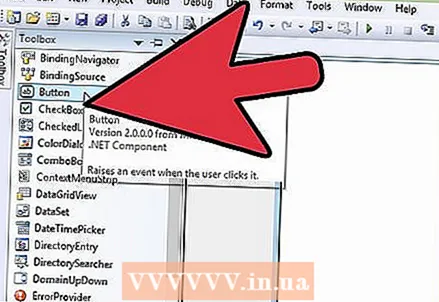 2 أضف زرًا إلى النموذج. سيبدأ الموقت.
2 أضف زرًا إلى النموذج. سيبدأ الموقت. 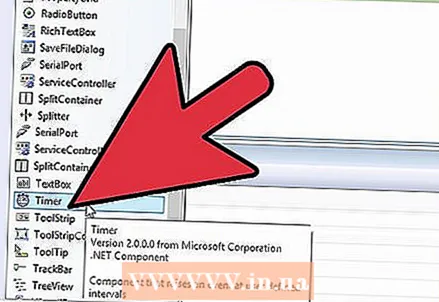 3 أضف عداد الوقت إلى النموذج. يمكنك العثور على وظيفة المؤقت في شريط الأدوات -> المكونات -> المؤقت.
3 أضف عداد الوقت إلى النموذج. يمكنك العثور على وظيفة المؤقت في شريط الأدوات -> المكونات -> المؤقت. 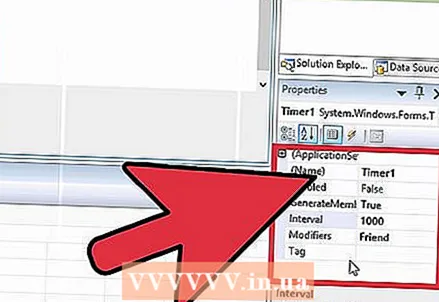 4 تعديل خصائص مكونات Timer1. ضمن السلوك ، قم بتغيير ممكّن إلى خطأ وقم بتعيين الفاصل الزمني إلى 1000.
4 تعديل خصائص مكونات Timer1. ضمن السلوك ، قم بتغيير ممكّن إلى خطأ وقم بتعيين الفاصل الزمني إلى 1000. 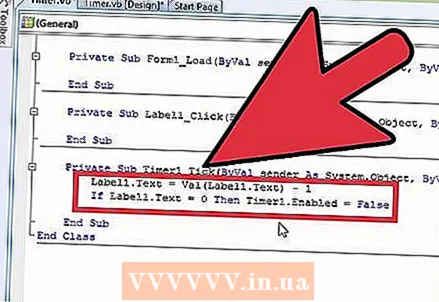 5 انقر نقرًا مزدوجًا فوق المكون "Timer1" وأضف الترميز الصحيح.
5 انقر نقرًا مزدوجًا فوق المكون "Timer1" وأضف الترميز الصحيح.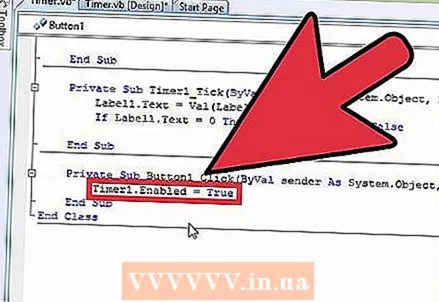 6 انقر نقرًا مزدوجًا فوق الزر الذي استخدمته لبدء تشغيل المؤقت وإضافة الترميز الصحيح.
6 انقر نقرًا مزدوجًا فوق الزر الذي استخدمته لبدء تشغيل المؤقت وإضافة الترميز الصحيح.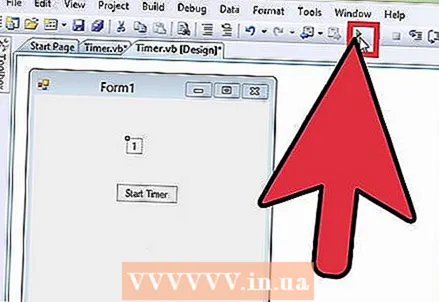 7 ابدأ الموقت. تحقق من العداد للتأكد من أنه يعمل بشكل صحيح ويتوقف عند "0".
7 ابدأ الموقت. تحقق من العداد للتأكد من أنه يعمل بشكل صحيح ويتوقف عند "0".
نصائح
- حاول أن تحافظ على ترميزك أنيقًا.
- أضف دائمًا تعليقات إلى التعليمات البرمجية الخاصة بك حتى لا تنسى ما تفعله وظيفة معينة.
- لا تتردد في التجربة ، فقط تذكر حفظ عملك قبل محاولة إضافة ميزة جديدة.
ماذا تحتاج
- مايكروسوفت فيجوال بيسك